CE修改器中文语言设置步骤 CE修改器英文改中文教程
更新时间:2023-07-30 17:37:35作者:yang
CE修改器是一款功能强大的游戏修改工具,它可以帮助玩家在游戏中进行各种自定义设置和修改,对于那些想要个性化游戏体验的玩家来说,CE修改器无疑是一个不可或缺的工具。对于一些非英语母语的玩家来说,使用CE修改器可能会遇到一些语言设置的问题。为了帮助这些玩家更好地使用CE修改器,我们特意准备了CE修改器中文语言设置步骤的教程,下面让我们一起来了解一下吧!
具体步骤如下:
1、打开“CE”。
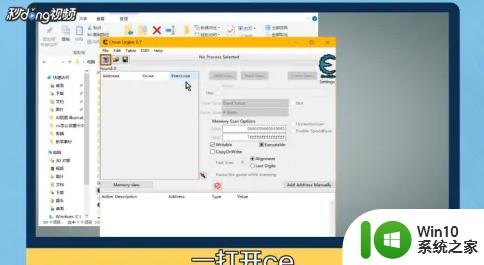
2、点击“Edit”,点击“Settings”。
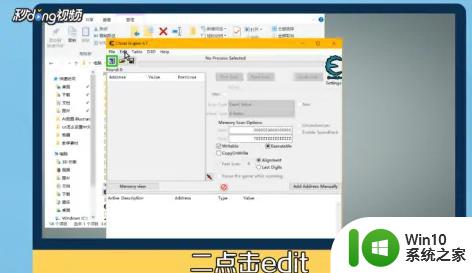
3、在弹出窗口中,点击“Languages”。
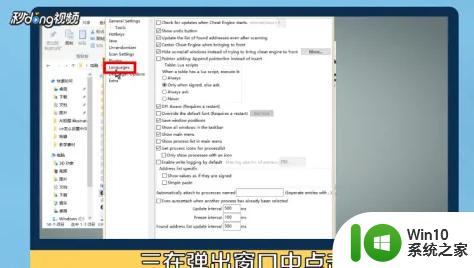
4、选择“ch_cn”,点击“Select Language”,弹出对话框点击“确定”,重启后即可设置好中文。
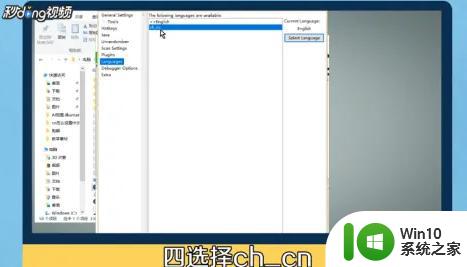
以上就是CE修改器中文语言设置步骤的全部内容,需要的用户可以根据本文提供的步骤进行操作,希望对大家有所帮助。
CE修改器中文语言设置步骤 CE修改器英文改中文教程相关教程
- 电脑系统语言英语怎么改成中文 电脑语言设置中文步骤
- Xbox设置中文语言教程 如何更改Xbox语言为中文
- cpuz中文版下载方法 cpuz修改语言为中文步骤
- 一招快速把电脑的语言改成中文的教程 如何把电脑的语言改成中文
- steam如何设置中文语言 steam如何改成中文界面
- ug英文界面改中文界面 UG英文界面如何更改为中文界面
- 搜狗输入法默认英文如何改成中文 搜狗输入法默认英文怎么修改为中文
- 修改手机打开文件默认程序 修改手机文件打开方式的步骤
- 古墓丽影如何将语言设置为中文 古墓丽影中文化教程
- 雷神笔记本电脑怎么把账号中文名字改成英文 雷神笔记本电脑账号名字修改教程
- 怎么把战网改成中文 如何在战网中修改文件以进入外服
- wps如何修改底下图例的文字 如何在wps中修改图例文字
- U盘装机提示Error 15:File Not Found怎么解决 U盘装机Error 15怎么解决
- 无线网络手机能连上电脑连不上怎么办 无线网络手机连接电脑失败怎么解决
- 酷我音乐电脑版怎么取消边听歌变缓存 酷我音乐电脑版取消边听歌功能步骤
- 设置电脑ip提示出现了一个意外怎么解决 电脑IP设置出现意外怎么办
电脑教程推荐
- 1 w8系统运行程序提示msg:xxxx.exe–无法找到入口的解决方法 w8系统无法找到入口程序解决方法
- 2 雷电模拟器游戏中心打不开一直加载中怎么解决 雷电模拟器游戏中心无法打开怎么办
- 3 如何使用disk genius调整分区大小c盘 Disk Genius如何调整C盘分区大小
- 4 清除xp系统操作记录保护隐私安全的方法 如何清除Windows XP系统中的操作记录以保护隐私安全
- 5 u盘需要提供管理员权限才能复制到文件夹怎么办 u盘复制文件夹需要管理员权限
- 6 华硕P8H61-M PLUS主板bios设置u盘启动的步骤图解 华硕P8H61-M PLUS主板bios设置u盘启动方法步骤图解
- 7 无法打开这个应用请与你的系统管理员联系怎么办 应用打不开怎么处理
- 8 华擎主板设置bios的方法 华擎主板bios设置教程
- 9 笔记本无法正常启动您的电脑oxc0000001修复方法 笔记本电脑启动错误oxc0000001解决方法
- 10 U盘盘符不显示时打开U盘的技巧 U盘插入电脑后没反应怎么办
win10系统推荐
- 1 番茄家园ghost win10 32位官方最新版下载v2023.12
- 2 萝卜家园ghost win10 32位安装稳定版下载v2023.12
- 3 电脑公司ghost win10 64位专业免激活版v2023.12
- 4 番茄家园ghost win10 32位旗舰破解版v2023.12
- 5 索尼笔记本ghost win10 64位原版正式版v2023.12
- 6 系统之家ghost win10 64位u盘家庭版v2023.12
- 7 电脑公司ghost win10 64位官方破解版v2023.12
- 8 系统之家windows10 64位原版安装版v2023.12
- 9 深度技术ghost win10 64位极速稳定版v2023.12
- 10 雨林木风ghost win10 64位专业旗舰版v2023.12